Всем привет! В этой статье я попробую объяснить на пальцах, как обновить сервисы Google Play на вашем смартфоне Android (это поможет вам убрать ошибку). Сейчас это делается просто, поэтому повторяем за мной и наслаждаемся. Но сначала очень короткое введение.
Почему вылезает эта ошибка?

Очень краткая суть: сам «движок» Google Play в какой-то мере можно назвать тем же самым приложением. А другие приложения, которыми вы пользуетесь каждый день, используют этот «движок» сервисов Google Play для работы с Android.
И вот возникает ситуация: в сервисах Google Play появилась новейшая функция, и ваше приложение обновляется и использует ее. Но сам Android в автоматическом режиме принимает решение об обновлении сервисов на свой взгляд, и может сначала обновить ваше приложение, а про сами сервисы временно забыть. Вы запускаете свое приложение, а оно просит обновить сервисы Google Play.
Что делать? Да все просто – идем и обновляем эти сервисы.
Как обновить сервисы Google Play?
На большинстве телефонов сейчас включена функция автообновления сервисов. Поэтому со временем и сервисы Google Play должны обновиться автоматически сами, а проблема уйти. Но вы ведь пришли сюда не ждать? Поэтому предлагаю рассмотреть только ручной метод обновления и успокоиться. Поехали!
Если вдруг захотите убедиться, что у вас включено автообновление: открываем Google Play, нажимаем по своей «аватарке» для перехода в меню, выбираем «Настройки – Настройки подключения – Автообновление приложений»,
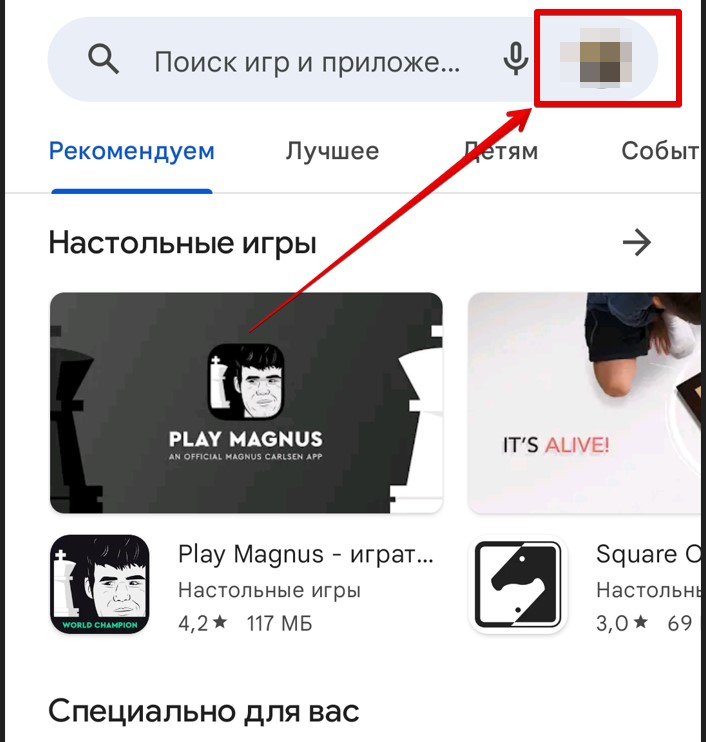
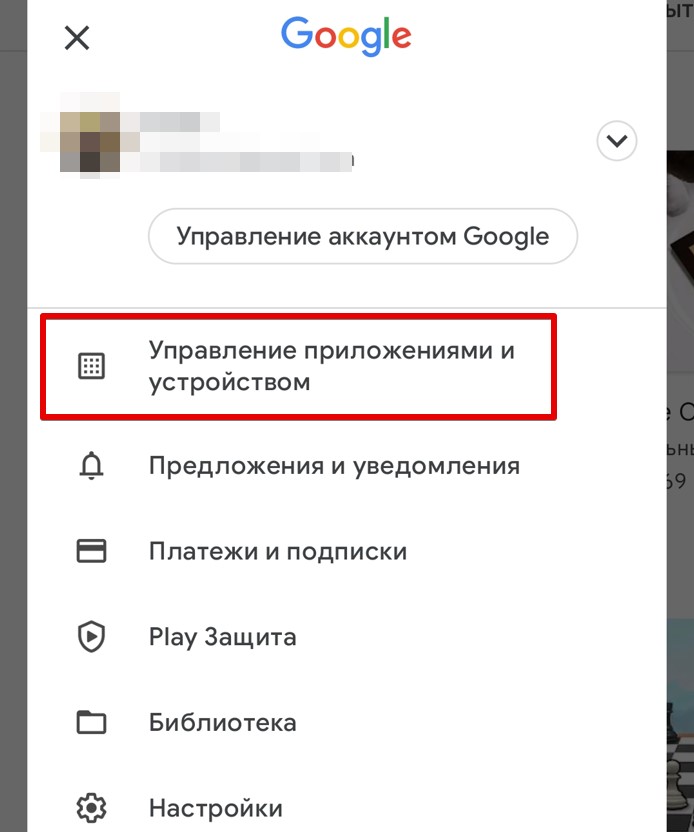
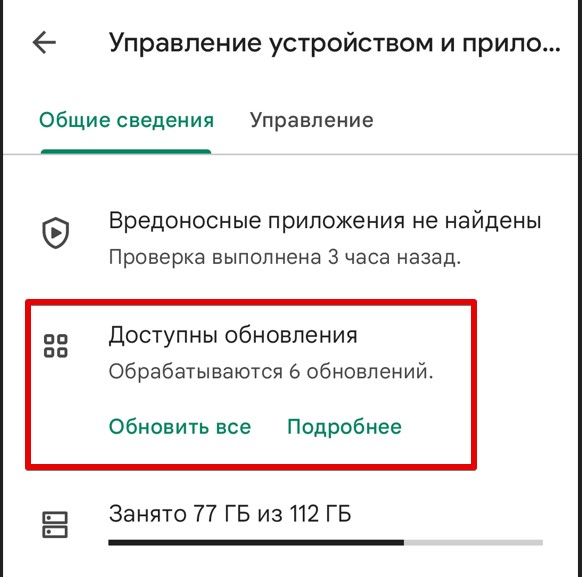
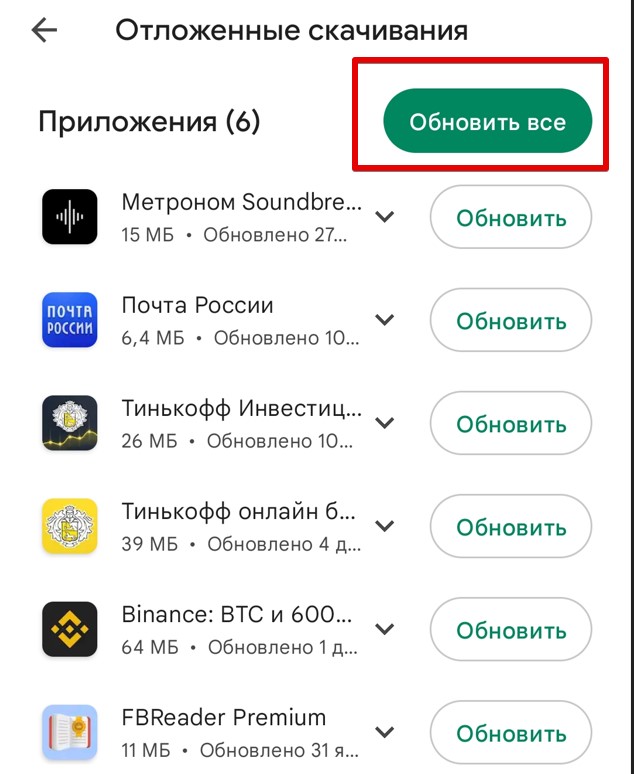
Обратите внимание, если в списке этих приложений просто перейти на страницу самого приложения в Google Play (я показываю на примере Google) и в правом верхнем углу открыть меню, то там будет стоять галочка «Автообновление». Если какое-то приложение не захочет в будущем у вас самостоятельно обновляться, стоит проверить наличие этой галочки.
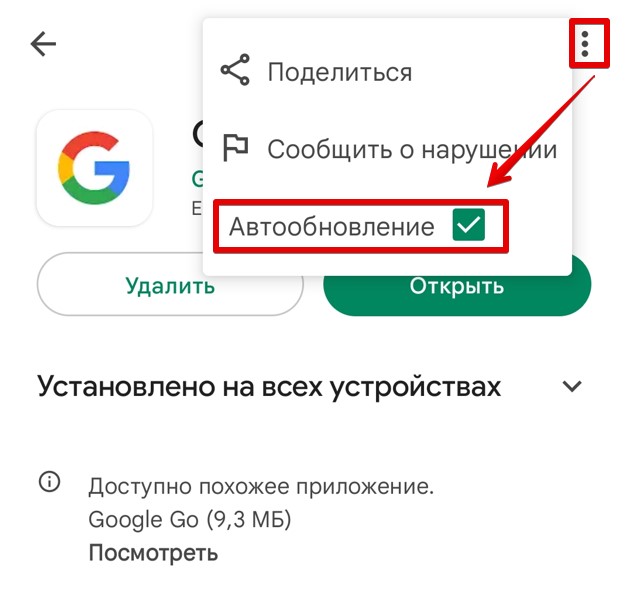
Если что-то пошло не так, через «Настройки – Приложения» находим наши Сервисы Google (сейчас они могут называть уже и по-другому), и чистим их кэш.
Про санкции и другие ограничения
Столкнулся с ситуацией, что какой-то из фреймворков Google у меня не захотел обновляться даже в ручном режиме. Если вы тоже в списке обновлений видите какое-то приложение, но не можете его обновить, возможно, это связано как-то с текущей повесткой ограничений. Или наши что-то заблокировали, или их сторона не хочет обновлять (как в случае с платными приложениями).
Тут или идти на любые зеркала APK и качать актуальную версию, или воспользоваться вот этим способом из моей статьи.








